Lumens Technology DC-W50 Benutzerhandbuch
Seite 26
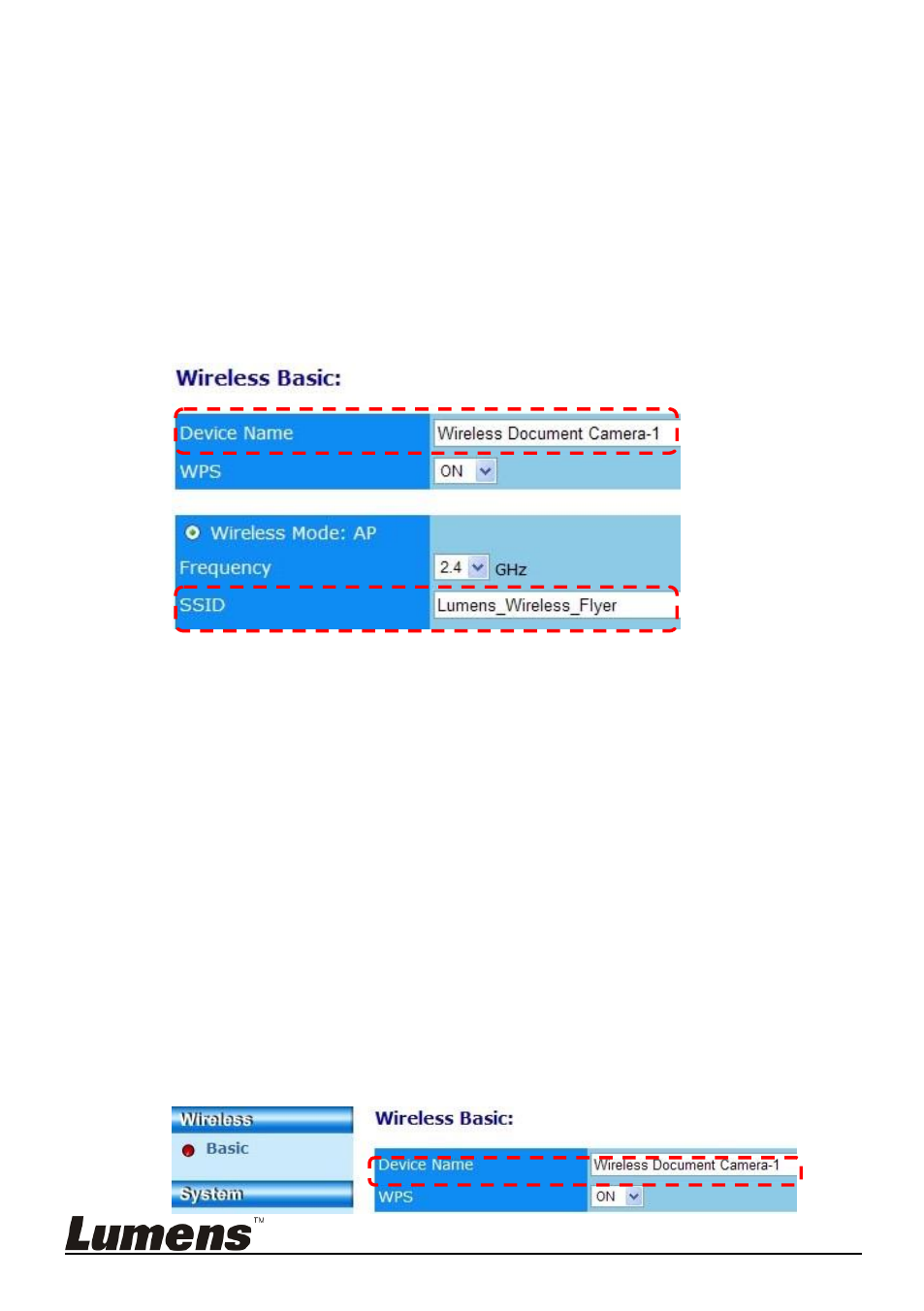
Deutsch - 25
b. Ö ffnen Sie die WLAN Netzwerkliste auf dem Computer, verbinden Sie
sich mit [Lumens_Wireless_Flyer] und geben Sie das
Verbindungskennwort [ladibugflyer] ein, um die Netzwerkverbindung
herzustellen
c. Ö ffnen Sie den Webbrowser und geben Sie [192.168.1.1] in die
Adressleiste ein.
d. Geben Sie das Anmeldekonto [Admin] und das Kennwort [1234] ein
e. Rufen Sie die Seite [Basic] auf, um [Device Name] und [SSID] des
AP zu ändern
Gerätename: Wireless Document Camera-AP (Benutzerdefiniert)
SSID: Lumens_Wireless_Flyer_AP (Benutzerdefiniert)
f. Klicken Sie auf [Save], um die Ä nderungen anzuwenden
8.3.2 DC-W50 Client Einstellung
a. Schalten Sie den DC-W50 Client ein
[Hinweis] Schalten Sie jeweils einen DC-W50 Client fü r die
erstmalige Einrichtung ein.
b. Ö ffnen Sie die WLAN Netzwerkliste auf dem Computer, verbinden Sie
sich mit [Lumens_Wireless_Flyer] und geben Sie das
Verbindungskennwort [ladibugflyer] ein, um die Netzwerkverbindung
herzustellen
c. Ö ffnen Sie den Webbrowser und geben Sie [192.168.1.1] in die
Adressleiste ein.
d. Geben Sie das Anmeldekonto [Admin] und das Kennwort [1234] ein
e. Rufen Sie die Seite [Basic] auf, um [Device Name] zu ändern
Gerätename: Wireless Document Camera-Client-1
(Benutzerdefiniert)